Apache è installato sulla maggior parte delle distribuzioni basate su Linux. Puoi installare Apache come parte dello stack LAMP (Linux, Apache, MySQL e PHP) che fornisce una piattaforma robusta e potente per lo sviluppo e la distribuzione di applicazioni basate sul Web.
Il server Web HTTP Apache è un server Web open source e gratuito che trasferisce il contenuto Web su Internet.
In questo tutorial ti forniremo brevi dettagli su come installare il server Web Apache sul sistema CentOS 8 utilizzando il terminale.
Prerequisiti
Hai bisogno di un utente che disponga dei privilegi di comando "sudo" o di un utente root.
Installazione di Apache su CentOS 8
Puoi installare Apache sul sistema CentOS 8 seguendo i passaggi seguenti:
Fase 1:aggiorna il repository dei pacchetti
Apri il terminale dalla barra laterale della sezione "Attività" e digita il comando "su" per accedere come utente root. Immettere la password di root amministrativa come segue:

Digita il comando indicato di seguito per aggiornare il repository software di tutti i pacchetti elencati:
$ yum update
Passaggio 2:installa apache
In CentOS 8, puoi installare il servizio Apache con il nome "httpd". Digiterai il seguente comando sul terminale per installare apache sul tuo sistema CentOS:
$ yum –y install httpd
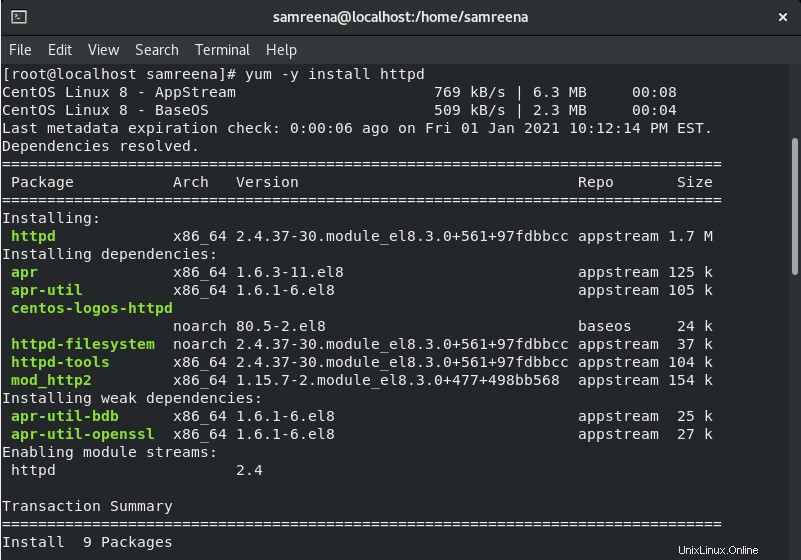
L'opzione 'y' ignorerà automaticamente la richiesta di conferma dell'utente e selezionerà 'yes' per completare l'installazione di Apache sul tuo sistema.
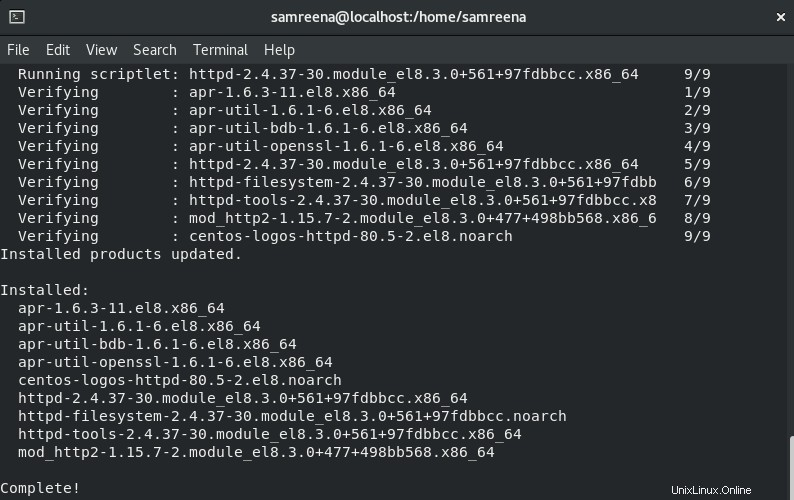
Passaggio 3:gestisci i servizi Apache
Il servizio Apache viene eseguito in background del tuo sistema. Per abilitare o configurare i servizi Apache, eseguire il comando di seguito indicato:
$ systemctl enable httpd

Ora avvia i servizi apache digitando il comando riportato di seguito sul terminale e quindi controlla lo stato di esecuzione dei servizi apache come segue:
$ systemctl start httpd $ systemctl status httpd
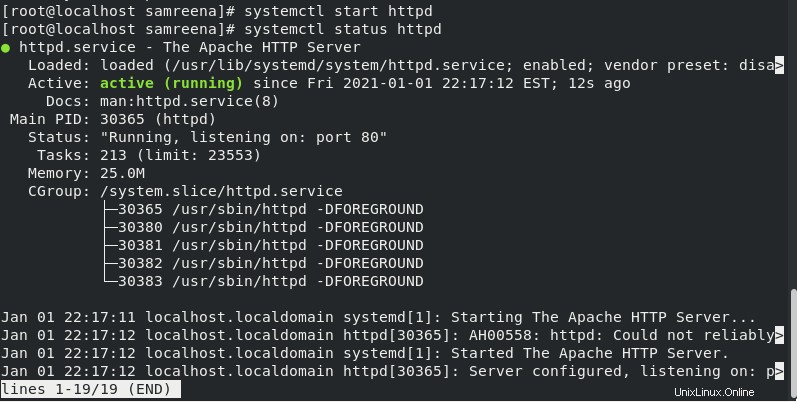
Qui, abbiamo menzionato alcuni comandi per gestire i servizi Apache che sono elencati di seguito:
Ricarica i servizi del server web apache utilizzando il comando indicato di seguito:
$ systemctl reload httpd
Per riavviare nuovamente i servizi, utilizzare il seguente comando:
$ systemctl restart httpd
Puoi anche interrompere i servizi apache sul tuo sistema eseguendo il comando di seguito indicato:
$ systemctl stop httpd
Per disabilitare il servizio apache utilizzare il comando come segue:
$ systemctl disable httpd
Passaggio 4:regola le configurazioni del firewall per Apache
Diversi tipi di traffico utilizzano porte diverse sui server web. Utilizzando il firewall, puoi consentire il traffico HTTP e HTTPS rispettivamente sulle porte 80 e 443.
Inserisci i comandi sotto menzionati nel terminale come utente root che aprirà queste porte in modo permanente sul tuo sistema:
# firewall-cmd --permanent --zone=public --add-service=http

# firewall-cmd --permanent --zone=public --add-service=https

Ricarica le configurazioni del firewall:
# firewall-cmd –reload

Per verificare la configurazione del firewall eseguire il comando sotto indicato:
# firewall-cmd --list-all | grep services
Come puoi vedere nello screenshot seguente, HTTP e HTTPS sono servizi consentiti nell'elenco.

Passaggio 5:prova il server Web Apache in CentOS 8
Quando si testa apache nel browser web, nel browser verrà visualizzata la nuova pagina di installazione di apache predefinita. Trova l'indirizzo IP del tuo sistema utilizzando il seguente comando:
$ hostname -I

Ora, digita l'indirizzo IP nell'URL del tuo browser installato. Su questo sistema, stiamo utilizzando il browser predefinito disponibile Mozilla Firefox. Quindi, inserisci l'indirizzo IP del tuo sistema e verifica l'installazione di apache. La seguente pagina di test HTTP Apache verrà visualizzata nel browser web:
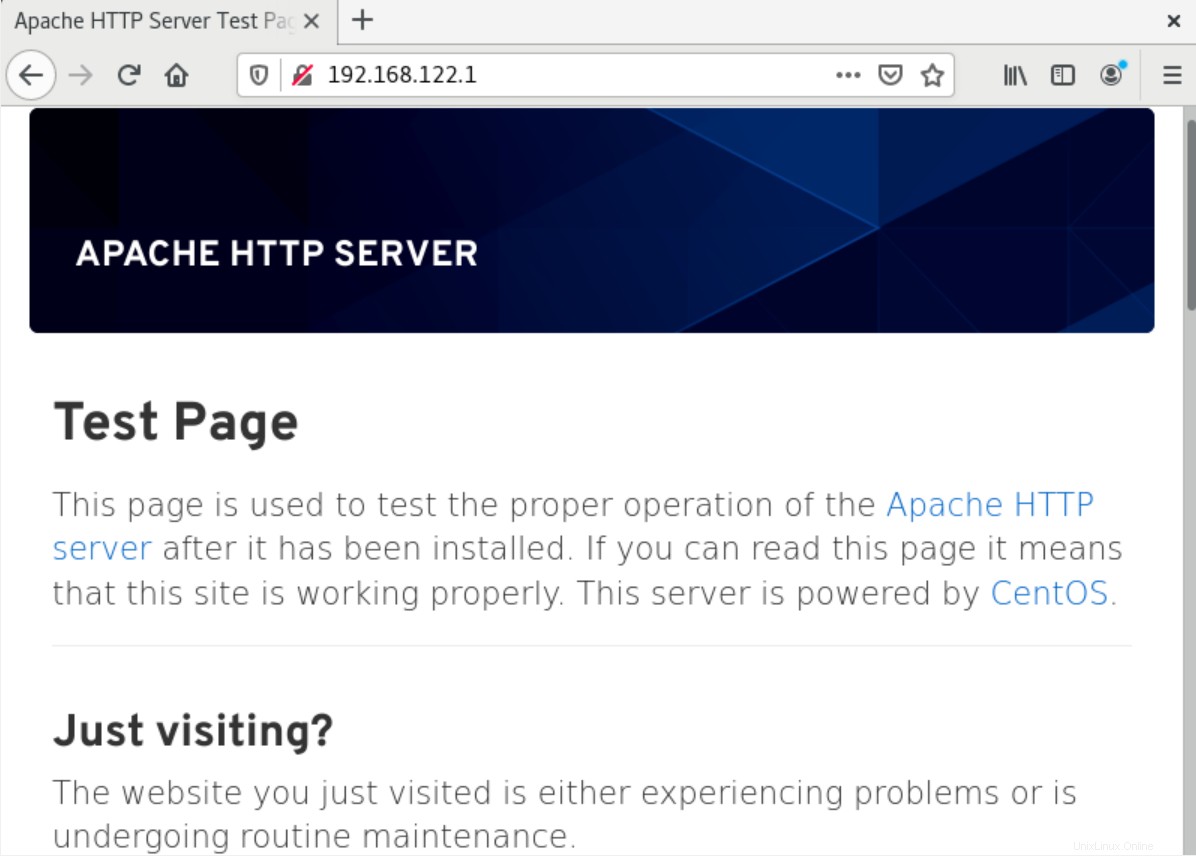
Se non stai utilizzando un'interfaccia grafica, esegui il seguente comando:
$ curl [System-IP-address]:80
Crea un file HTML e testa il server web Apache
Se desideri utilizzare una pagina HTML personalizzata invece di visualizzare la pagina di test predefinita del server Web Apache, digita il seguente comando nel terminale per creare una pagina di indice HTML:
# echo Installation of Apache web server on CentOS 8 > /var/www/html/index.html

Ora, digita di nuovo l'indirizzo IP del tuo sistema nell'URL del tuo browser. Il seguente messaggio verrà stampato nel tuo browser:
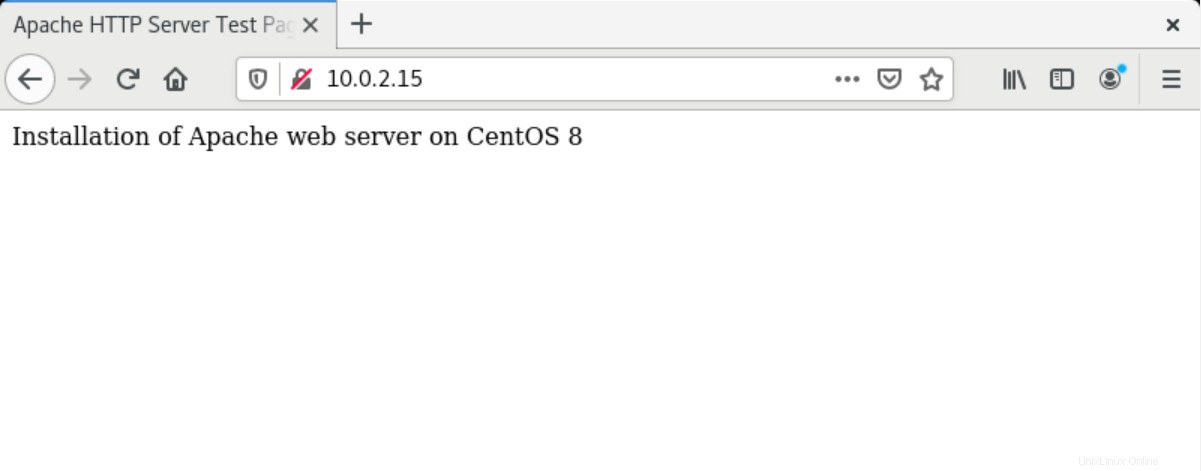
Congratulazioni! Apache funziona correttamente sul tuo sistema CentOS se stampa la pagina HTML personalizzata nel tuo browser.
Rimuovi o disinstalla httpd Apache
Puoi anche rimuovere il modulo httpd apache con tutte le sue dipendenze dal tuo sistema eseguendo il seguente comando:
# yum remove httpd
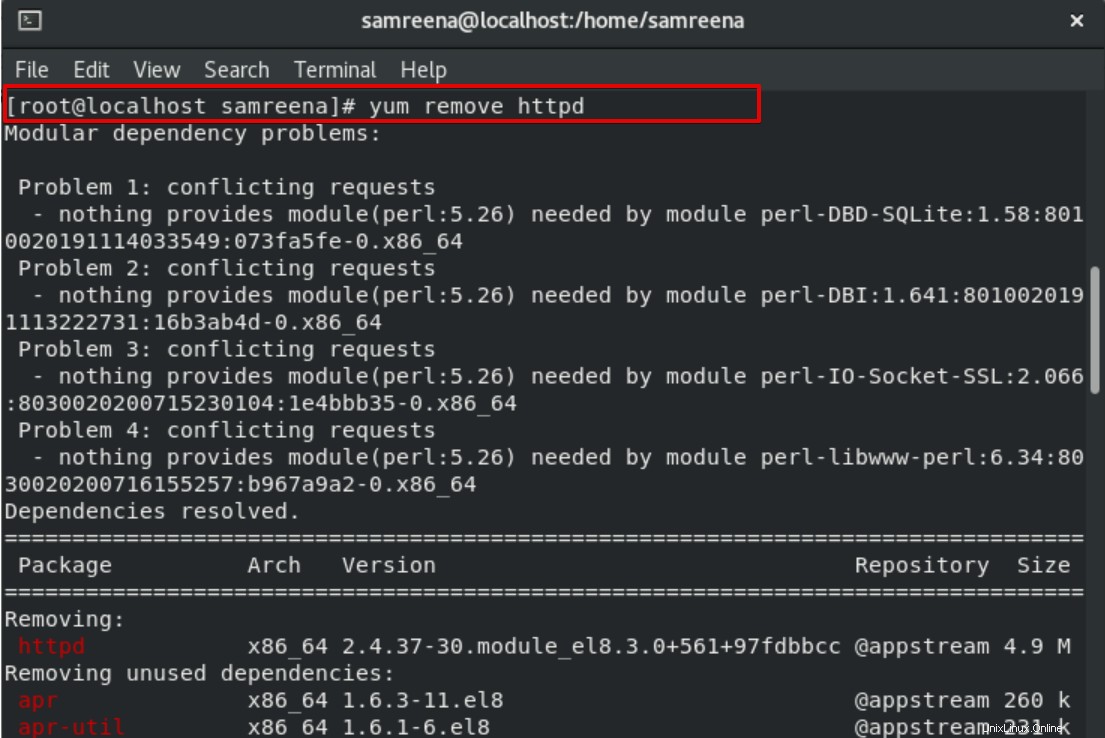
Conclusione
Utilizzando il server Web Apache, puoi ospitare pagine Web sulla rete. Abbiamo illustrato in dettaglio tutti i passaggi per l'installazione del server Web Apache sulla distribuzione CentOS 8. Abbiamo anche creato una pagina HTML personalizzata e testata nel browser. Dopo aver eseguito la procedura di cui sopra, il server web Apache dovrebbe funzionare correttamente sul tuo sistema.